文章目录
本博客主要介绍了在Windows下如何搭建一个简易的数据库学习环境,主要参考了【 MySQL数据库环境安装搭建教程】
数据库安装
由于只是搭建一个简易的学习环境,我们直接借助phpstudy的套件
直接下载安装即可
安装完成之后打开小皮软件,启动数据库服务
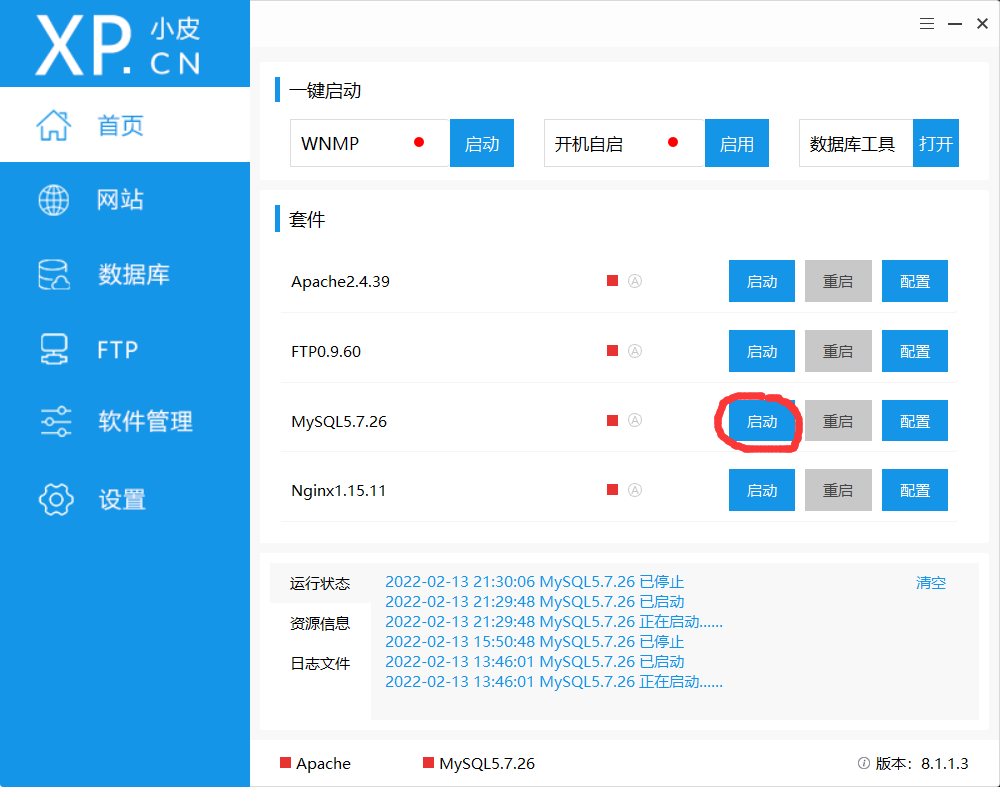
可以在侧边的菜单中查看建立的数据库

当我们使用数据库时打开小皮软件开启服务即可
连接了服务之后我们就可以使用命令行来操作数据库

注意要先cd到数据库的bin目录或者将bin目录添加到环境变量(添加方法在这里不再赘述,具体参考这篇博客)
pycharm连接数据库
虽然可以用cmd来操作数据库,而且大部分功能都可以实现,但是我还是决定用pycharm来进行数据库的学习。
首先打开pycharm,点击右边的数据源,再点击新建,进行数据库的连接。可以看到,pycharm支持很多种类的数据库。我们选择MySQL。
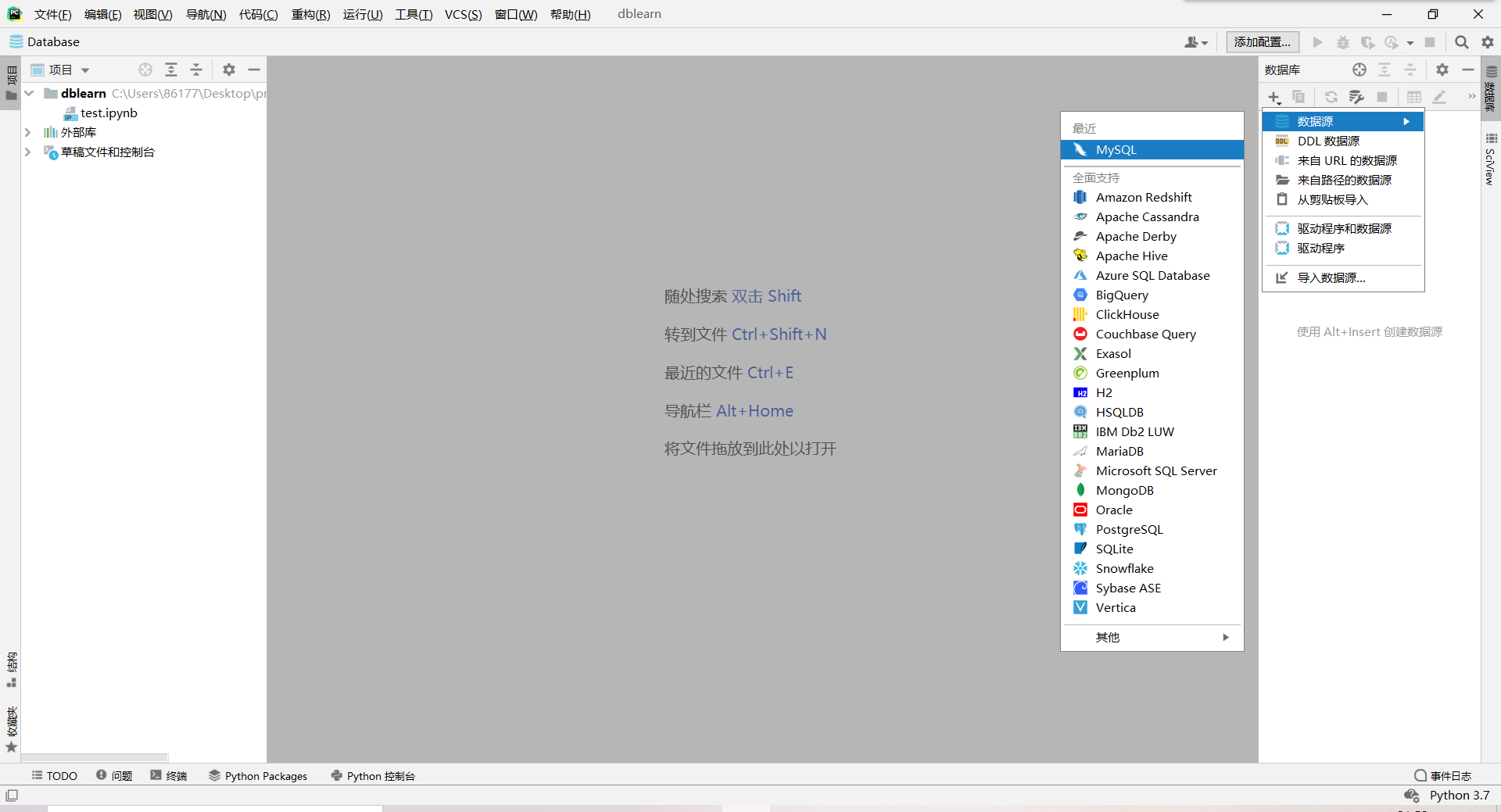
主机设为本地,输入用户名和密码,先测试连接是否能连接成功(如果提示驱动未安装,安装即可),成功直接点击应用。
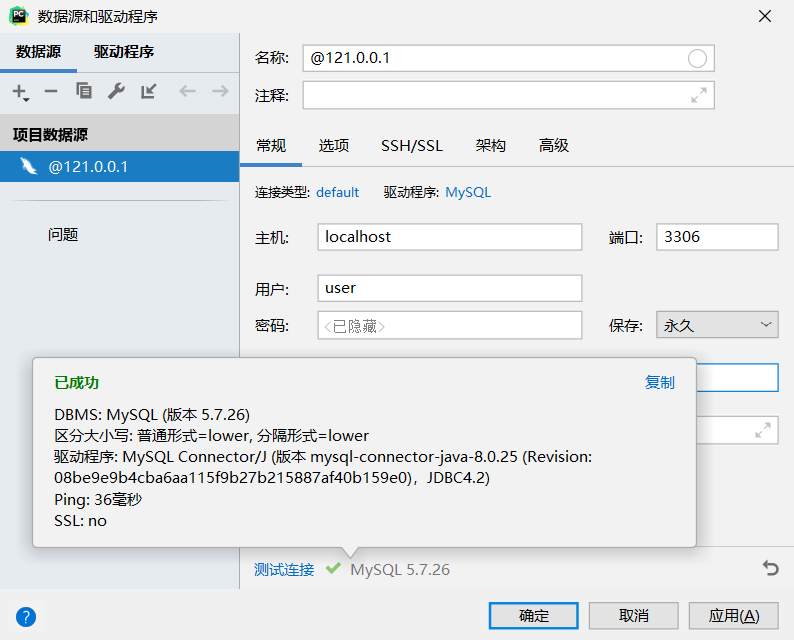
一切顺利的话现在学习环境就搭建完成了,我们测试一下

可以看到,数据库连接已经成功。